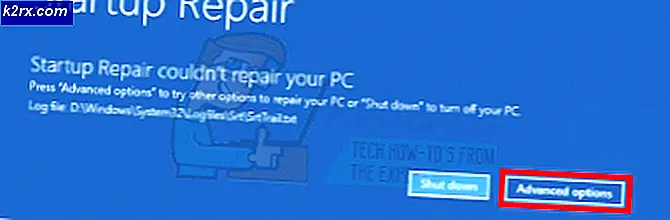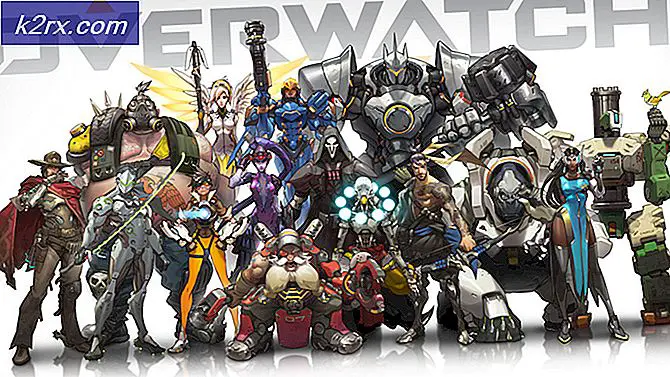แก้ไข: ข้อผิดพลาดในการสื่อสารอัตโนมัติของ Android 8
Android Auto(หรือ Android สำหรับรถยนต์) อาจแสดง ข้อผิดพลาดในการสื่อสาร 8 เนื่องจากแอป Android Auto ที่ล้าสมัยหรือแอป Google Play Services ที่ล้าสมัย นอกจากนี้ การตั้งค่าวันที่และเวลาที่ไม่ถูกต้องของอุปกรณ์ของคุณ (หน่วยรถและโทรศัพท์มือถือ) อาจทำให้เกิดข้อผิดพลาดภายใต้การสนทนา
ข้อความต่อไปนี้ส่งโดย Android Auto เมื่อผู้ใช้เชื่อมต่อมือถือของเขากับหน่วย head-up ของรถหรือเมื่อเขาเปิด Google Maps ขึ้นมาหลังจากการเชื่อมต่อสำเร็จ
ข้อผิดพลาดนี้เกิดขึ้นแบบสุ่มและไม่มีรูปแบบที่กำหนดไว้เมื่อข้อผิดพลาดนี้สามารถเกิดขึ้นได้ ผู้ใช้บางคนเจอมันในวันแรก ในขณะที่บางคนเจอมันหลังจากใช้แอพมาหลายเดือนหรือหลายปี ข้อผิดพลาดนี้รายงานโดยรถยนต์และโทรศัพท์ Android เกือบทุกยี่ห้อและรุ่น
ก่อนที่จะดำน้ำในรายละเอียดเพิ่มเติมและโซลูชันทางเทคนิค ถอดสาย USB จากอุปกรณ์ทั้งสองและปิดโทรศัพท์และรถยนต์ของคุณ รอ 2 นาทีแล้วเปิดใหม่ ตอนนี้เชื่อมต่อสาย USB อีกครั้งเพื่อตรวจสอบว่าแอปไม่มีข้อผิดพลาดหรือไม่ นอกจากนี้ หากคุณพบปัญหานี้ที่a เฉพาะสถานที่จากนั้นตรวจสอบความแรงของสัญญาณโทรศัพท์ของคุณในบริเวณใกล้เคียงนั้น ๆ นอกจากนี้ เพื่อแยกแยะความเสียหายที่เกิดกับตัวรถ จะเป็นความคิดที่ดีที่จะ เชื่อมต่อโทรศัพท์เครื่องอื่น กับตัวเครื่อง นอกจากนี้อย่าลืมตรวจสอบว่า เปิดใช้งาน Android Auto แล้ว สำหรับโทรศัพท์ของคุณในการตั้งค่าหน่วยของรถ
อาจมีสาเหตุที่แตกต่างกันเนื่องจาก Android Auto ไม่เชื่อมต่อกับรถเหตุผลเหล่านี้และวิธีแก้ไขจะกล่าวถึงด้านล่าง:
โซลูชันที่ 1: เปลี่ยนสายเชื่อมต่อ
หากสายเชื่อมต่อหน่วยรถและอุปกรณ์ของคุณชำรุด/เสียหายหรือไม่รองรับการสื่อสาร ก็อาจทำให้เกิดข้อผิดพลาดในการสื่อสารในปัจจุบันได้ ในกรณีนั้น การใช้สายเคเบิลอื่นอาจช่วยแก้ปัญหาได้
- ใช้ สายใหม่ เพื่อเชื่อมต่ออุปกรณ์เช่น หากใช้สาย OEM ให้ลองใช้สายเดิมที่มาพร้อมกับที่ชาร์จของโทรศัพท์
- แล้ว เปิด Android Auto และตรวจสอบว่าทำงานได้ดีหรือไม่
โซลูชันที่ 2: เปลี่ยนการตั้งค่าวันที่และเวลา
หากการตั้งค่าวันที่และเวลาของอุปกรณ์หรือชุดส่วนหัวของรถยนต์ไม่ถูกต้อง/ใช้งานร่วมกันได้ Android Auto จะตอบสนองด้วยข้อผิดพลาดในการสื่อสาร สิ่งนี้อาจเป็นจริงได้มากหากพื้นที่ของคุณใช้การออมแสงและไม่ได้นำไปใช้กับหน่วยของรถหรืออุปกรณ์ของคุณ ด้วยเงื่อนไข การเปลี่ยนการตั้งค่าวันที่และเวลาอาจช่วยแก้ปัญหาได้
- เปิดโทรศัพท์ของคุณ การตั้งค่า.
- ตอนนี้แตะที่ วันและเวลา การตั้งค่า
- จากนั้นตรวจสอบว่าอุปกรณ์ของคุณ วันที่/เวลาถูกต้อง. คุณสามารถตรวจสอบวันที่และเวลาที่ถูกต้องของพื้นที่ของคุณได้ทางออนไลน์
- ตอนนี้อยู่ที่หน่วยของรถแล้ว ให้ปรับวันที่และเวลาตามอุปกรณ์ของคุณ
- หากรถใช้อยู่ จีพีเอส เวลาซิงค์ ลองปิดการใช้งาน หากปิดใช้งานแล้ว ให้ลองเปิดใช้งาน นอกจากนี้ หลังจากเปิด/ปิดใช้งาน GPS Sync เวลาอย่าลืม ถอดแบตเตอรี่รถยนต์ของคุณออก เป็นเวลา 30 นาที
- ตรวจสอบให้แน่ใจว่าหน่วยของรถใช้ เขตเวลาเดียวกัน เป็นโทรศัพท์มือถือของคุณ
- หลังจากปรับการตั้งค่าวันที่และเวลาแล้ว เปิด Android Auto และตรวจสอบว่าทำงานเป็นปกติหรือไม่
โซลูชันที่ 3: อัปเดตแอป Android Auto
เช่นเดียวกับแอปพลิเคชันอื่น ๆ Android Auto ได้รับการอัปเดตเป็นประจำเพื่อรองรับการพัฒนาเทคโนโลยีใหม่ ๆ ข้อผิดพลาดในการสื่อสารในปัจจุบันอาจเกิดจากแอป Android ที่ล้าสมัย ในกรณีนี้ การถอนการติดตั้งเวอร์ชันเก่าแล้วติดตั้งเวอร์ชันล่าสุดใหม่อีกครั้ง (ไม่ใช่แค่เพียงอัปเดตแอป) อาจแก้ปัญหาได้ (โซลูชันที่ผู้ใช้หลายคนรายงาน)
- เปิด การตั้งค่า ของโทรศัพท์ของคุณ
- จากนั้นแตะที่ แอปพลิเคชั่น (อาจเป็นแอพหรือตัวจัดการแอปพลิเคชัน) ค้นหาและคลิกแอนดรอยด์ออโต้
- ตอนนี้แตะที่ ที่เก็บของ. คลิกล้างแคชและข้อมูลชัดเจนจากหน้าต่างก่อนหน้า
- ตอนนี้แตะที่ ปุ่มย้อนกลับ และในหน้าต่างการตั้งค่า Android Auto ให้แตะที่ บังคับหยุด.
- ตอนนี้แตะที่ ถอนการติดตั้ง แล้วยืนยันเพื่อถอนการติดตั้งแอพ
- หลังจากถอนการติดตั้งแอปพลิเคชัน หมดแรง โทรศัพท์ของคุณและ wait เป็นเวลา 1 นาทีก่อนเริ่มต้นใหม่
- เมื่อรีสตาร์ท ให้เปิด Google Play และในแถบค้นหา ให้พิมพ์ “Android Auto”.
- จากผลการค้นหาให้แตะที่ Android Auto, แล้วแตะที่ ติดตั้ง.
- ตอนนี้ เปิด แอพ Android Auto และจับคู่กับเฮดยูนิตของรถเพื่อตรวจสอบว่าทำงานได้ดีหรือไม่
โซลูชันที่ 4: อัปเดตแอปบริการ Google Play
บริการ Google Play เป็นหนึ่งในแอปพลิเคชันหลักและศูนย์กลางสำหรับแอปในระบบปฏิบัติการ Android และนั่นคือสาเหตุที่แอปนี้ได้รับการติดตั้งไว้ล่วงหน้าบนโทรศัพท์ Android ของคุณ เช่นเดียวกับแอปพลิเคชันอื่น ๆ บริการเหล่านี้ได้รับการอัปเดตเป็นประจำเพื่อใช้ประโยชน์จากการพัฒนาเทคโนโลยีใหม่ ๆ และแก้ไขข้อบกพร่องที่เป็นที่รู้จัก หากคุณกำลังใช้บริการเหล่านี้ในเวอร์ชันที่ล้าสมัยอาจเป็นสาเหตุหลักของข้อผิดพลาดในการสื่อสารในปัจจุบัน ในสถานการณ์สมมตินี้ การอัปเดตบริการเหล่านี้อาจช่วยแก้ปัญหาได้ แต่บริการเหล่านี้ไม่สามารถอัปเดตเป็นแอป Android ปกติได้ คำแนะนำอาจแตกต่างกันไปตามยี่ห้อและรุ่นของอุปกรณ์ของคุณ
- เปิด การตั้งค่า ของโทรศัพท์ของคุณแล้วแตะที่ แอปพลิเคชั่น (แอพหรือตัวจัดการแอปพลิเคชัน)
- จากนั้นค้นหาและคลิกที่ บริการ Google Play.
- ตอนนี้แตะที่ ที่เก็บของ และคลิก ล้างแคช.
- ตอนนี้เลือก จัดการพื้นที่แล้วคลิกล้างข้อมูลทั้งหมด.
- หลังจากนั้นให้เปิด, เบราว์เซอร์ Chrome บนโทรศัพท์ Android ของคุณ ในแถบค้นหา พิมพ์ “บริการ Google Play”.
- ตอนนี้แตะที่ 3 จุดแนวตั้ง ใกล้มุมบนขวาของหน้าต่างแล้วแตะกล่องกาเครื่องหมายของ ไซต์เดสก์ท็อป.
- ตอนนี้แตะที่ผลการค้นหาที่แสดงจาก Google Play เช่น play.google.com (มักจะเป็นผลลัพธ์แรก)
- หน้าต่าง Google Play Store จะปรากฏขึ้นพร้อมตัวเลือกบริการ Google Play สองตัวเลือกเพื่ออัปเดตหรือปิดใช้งาน ถ้ามี อัปเดต พร้อมใช้งานแล้วแตะที่อัปเดต
- หากไม่มีการอัปเดตให้แตะที่ ปิดการใช้งาน และต่อมาให้แตะที่ เปิดใช้งาน อีกครั้ง การดำเนินการนี้จะรีเฟรชโมดูลทั้งหมด
- แล้ว เปิด Android Auto และตรวจสอบว่าทำงานได้ดีหรือไม่
แนวทางที่ 5: การอัปเดต Google PlayStore
Google Play Store เป็นแอปพลิเคชันหลักของระบบปฏิบัติการ Android และติดตั้งไว้ล่วงหน้าในโทรศัพท์ Android เกือบทั้งหมด แอปนี้รับผิดชอบบริการและคุณสมบัติต่างๆ มากมาย เช่น อัปเดตแอปโทรศัพท์ทั้งหมดและจัดเตรียมพื้นที่เก็บข้อมูลส่วนกลาง แต่ถ้าคุณใช้แอปเวอร์ชันเก่าหรือเก่ากว่านั้น อาจทำให้เกิดข้อผิดพลาดในการสื่อสาร 8 ในกรณีนี้ การอัปเดตแอป Play Store อาจช่วยแก้ปัญหาได้
- เปิด ร้านขายของเล่น แอพและเปิดมัน เมนูและ คลิกที่ การตั้งค่า.
- จากนั้นเลื่อนลงไปจนสุดแล้วแตะ เวอร์ชัน Play Store.
- ถ้ามี อัปเดต พร้อมใช้งาน จากนั้นอัปเดต Play Store มิฉะนั้น Google Play Store เป็นเวอร์ชันล่าสุด ป๊อปอัปจะปรากฏขึ้น
- หลังจากอัปเดต Play Store แล้ว เปิด Android Auto และตรวจสอบว่าไม่มีข้อผิดพลาดหรือไม่ ตรวจสอบให้แน่ใจว่าได้รีสตาร์ทคอมพิวเตอร์ของคุณหลังจากอัปเดต
โซลูชันที่ 6: อัปเดต OS ของอุปกรณ์ของคุณ
ระบบปฏิบัติการ Android ได้รับการอัปเดตเพื่อให้มีประสิทธิภาพและการแก้ไขข้อบกพร่องที่สำคัญ หากซอฟต์แวร์ของอุปกรณ์ของคุณไม่ได้รับการอัพเดตเป็นรุ่นล่าสุด อาจส่งผลให้เกิดข้อผิดพลาดภายใต้การสนทนา ในสถานการณ์ต่างๆคุณควรอัปเดตระบบปฏิบัติการของอุปกรณ์ ตรวจสอบให้แน่ใจว่าคุณมีการเชื่อมต่ออินเทอร์เน็ตที่เสถียรเพื่อดาวน์โหลดการอัปเดต
- เปิด การตั้งค่า ของโทรศัพท์ของคุณและคลิกที่ เกี่ยวกับโทรศัพท์.
- แตะที่ การอัปเดตระบบแล้วก็ตรวจสอบสำหรับการอัพเดต.
- ถ้ามี อัปเดต พร้อมใช้งาน จากนั้นดาวน์โหลดและติดตั้งการอัปเดต
- หลังจากอัปเดตระบบปฏิบัติการของอุปกรณ์แล้ว เปิด Android Auto และตรวจสอบว่าทำงานได้ดีหรือไม่
โซลูชันที่ 7: เปิดการดีบัก USB
โดยใช้การดีบัก USB อุปกรณ์ Android สามารถสื่อสารกับอุปกรณ์อัจฉริยะ/คอมพิวเตอร์เครื่องอื่นได้ การดีบัก USB เป็นสิ่งจำเป็นสำหรับ Android Auto เพื่อดำเนินการบางอย่าง และหากการดีบัก USB ถูกปิดใช้งานในอุปกรณ์ Android ของคุณ ก็อาจทำให้เกิดข้อผิดพลาดในการสื่อสารในปัจจุบันได้ ที่นี่การเปิดใช้งานการดีบัก USB อาจช่วยแก้ปัญหาได้
- ตัดการเชื่อมต่อ โทรศัพท์ของคุณจากหน่วยรถและบังคับให้หยุด Android Auto ตามที่กล่าวไว้ในโซลูชันที่ 3
- เปิดโทรศัพท์ของคุณ การตั้งค่า และแตะที่ เกี่ยวกับโทรศัพท์.
- ในเมนูเกี่ยวกับให้เลื่อนลงไปจนสุดและ เจ็ดครั้ง แตะที่ “หมายเลขรุ่น“.
- จากนั้นป๊อปอัปของ "ตอนนี้คุณเป็นนักพัฒนาแล้ว” จะปรากฏขึ้น
- กด ปุ่มย้อนกลับ และในการตั้งค่าของโทรศัพท์ ให้แตะที่ตัวเลือกสำหรับนักพัฒนา
- แล้วเลื่อนลงมาจนเจอ แก้จุดบกพร่อง USB.
- ตอนนี้สลับสวิตช์ของ “การแก้จุดบกพร่อง USB" ถึง เปิดใช้งาน แล้วยืนยันเพื่อเปิดใช้งาน
- ตอนนี้ เปิด Android Auto และเชื่อมต่อโทรศัพท์ของคุณกับหน่วยของรถเพื่อตรวจสอบว่าไม่มีข้อผิดพลาดหรือไม่
หากคุณยังคงประสบปัญหา ส่วนใหญ่แล้ว probably ส่วนหัวของรถเสียหาย/faulty โดยเฉพาะอย่างยิ่งถ้ามันไม่ทำงานกับสมาร์ทโฟนเครื่องอื่น คุณสามารถยืนยันได้ที่ตัวแทนจำหน่ายที่ได้รับอนุญาตของผู้ผลิตและหากเครื่องอยู่ภายใต้การรับประกันจะถูกเปลี่ยนใหม่โดยไม่มีค่าใช้จ่าย